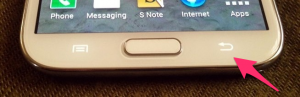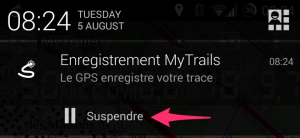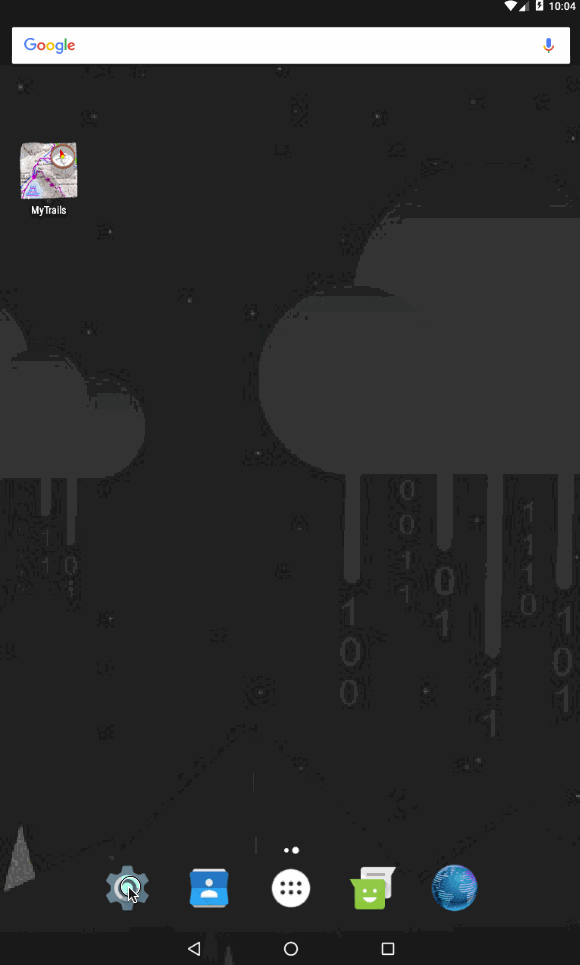Note: cette fonctionnalité est encore en beta, elle ne fonctionne que pour les cartes IGN et souffre de petits problèmes cosmétiques…
Un des reproches que je reçois fréquemment est que la définition d’une carte hors-ligne est fastidieuse. Il est vrai que dessiner au doigt un rectangle sur une surface qui peut bouger en trois dimensions (latitude, longitude et zoom) n’est pas pratique.
La solution la plus simple m’a paru de le faire depuis le site web. Pour le tester, suivez les étapes suivantes:
- installez la nouvelle beta (ou une version plus récente) et assurez-vous que MyTrails soit connecté à votre compte
- ouvrez la page de définition de téléchargement
- en bleu apparaissent le cas échéant les cartes déjà définies; elles ne sont là qu’à titre indicatif, vous ne pouvez pas les modifier
- utilisez l’outil de définition de zones rectangulaires pour créer des zones
- ou l’outil de recherche en haut à droite pour importer directement des zones administratives, par exemple en cherchant “département savoie” (cette fonction n’est pas toujours fiable)
- vous pouvez retravailler ces zones avec l’outil de modifications, et supprimer des zones avec la poubelle; dans ces deux cas, n’oubliez pas de confirmer les changements
- une fois que vous avez terminé, cliquez sur “Envoyer définition par email”, et ouvrez le mail sur le téléphone, puis touchez le lien, ce qui lancera MyTrails avec les zones déjà définies (n’oubliez pas de choisir la bonne carte dans Source et de Nouvelle carte pour la destination)
N’hésitez pas à me faire part de vos impressions!